DVR-120Vの取扱説明書・マニュアル [全148ページ 13.26MB]
DVR-120V.pdf
http://www.funai-service.co.jp/.../DVR-120V.pdf - 13.26MB
- キャッシュ
47461view
148page / 13.26MB
テレビ番組の録画Pointワンタッチタイマー録画中に録画時間を変更するには:または本体のワンタッチタイマー録画中は(DVD側)を押す本体の[録画]ボタン(録画時間変更)、本体とリモコンの[停止]ボタン(録画停止) [電源]ボタン(録、画停止後に電源オフ)、リモコンの[表示]ボタン、[DVD録画]ボタン以外は働きません。一時停止などもできません。空きディスク容量がなくなると、自動的に録画を停止し、電源が切れます。停電があると、録画が停止して電源が切れます。通電後も録画は再開しません。通常の録画予約時と異なり、電源を切ることや、[録画]ボタン、[停止]ボタンで操作ができます。ビデオの再生または録画中にDVDでのワンタッチタイマー録画が終わると、DVDは録画停止しますが、ビデオは再生または録画を続けます。●指定した時間内にワンタッチタイマーを停止するには:●を押すはじめに●●オートチャプターをつけるVideoDVD-RVRDVD-RVideoVRDVD-RW●DVD-RW録画時間表示について●お買い上げ時:10分設定時間ごとにマークをつけて、録画を区分することができます。●1を押すワンタッチタイマー録画が始まると、録画時間表示は1分単位でカウントダウンしていき、残りの録画時間表示となります。(残りの録画時間を確認するには[表示]ボタンを押してください。)ワンタッチタイマー録画中は、本機表示管にワンタッチタイマー録画の残り時間が表示されます。オートチャプターについてビデオモードでは選択したチャプターマークの時間と、実際にチャプターマークが設定される時間とは異なる場合があります。録画時間によっては、最後に映像のないチャプターが作成される場合があります。チャプターマークは、オートチャプターで設定された時間ごとに自動的に設定されます。(録画一時停止では、チャプターマークが設定されません。)任意の場所にチャプターマークを設定したい場合は、DVD-RW/-R(VRモード)99∼100ページの「チャプターマーカーを設定/消去する」をご覧ください。DVD-Rのビデオモード時はチャプターマーカーの設定/消去はできませんが、VRモード時ではチャプターマーカーの設定/消去が可能です。●3設定録画●「セットアップ」画面を表示してください。2接続で「録画設定」を選び、押すを●で「オートチャプター」を選び、を押す●「オートチャプター」設定画面が表示されます。オートチャプターDVD録画予約再生切編集5分10分15分30分60分4でお好みの時間を選び、押す設定変更をビデオ設定した時間ごとにチャプターマークが設定されます。5を押すその他通常画面に戻ります。43�
参考になったと評価
 42人が参考になったと評価しています。
42人が参考になったと評価しています。








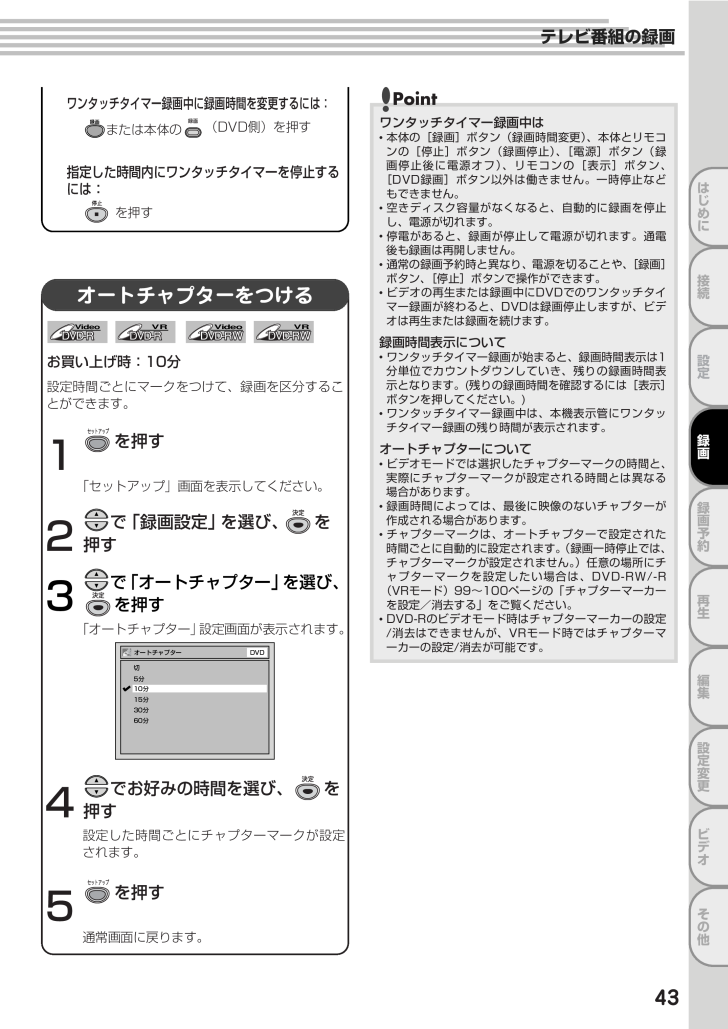
 42人が参考になったと評価しています。
42人が参考になったと評価しています。



